Multiversus: Løsning af forbindelsesproblemer på PS5/PS4
Multiversus-forbindelsesproblemer på ps5/ps4 I videospillenes verden er der mange forskellige platforme, hvor spillerne kan nyde deres yndlingsspil. …
Læs artikel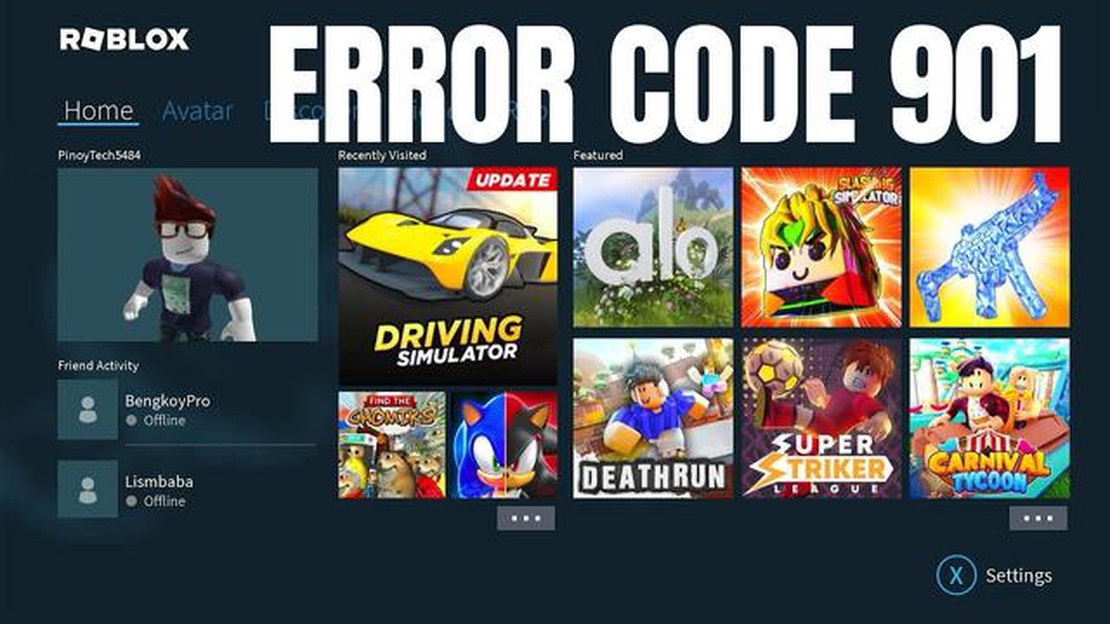
Hvis du er en ivrig Roblox-spiller, og du oplever den frustrerende Roblox Error 901 på din Xbox One, så er du kommet til det rette sted. Denne fejl kan opstå, når du forsøger at deltage i et spil eller starte Roblox på din konsol, og den kan forhindre dig i at få adgang til spillet. Heldigvis er der flere fejlfindingstrin, du kan tage for at rette denne fejl og komme tilbage til at spille dine foretrukne Roblox-spil.
1. Tjek din internetforbindelse: Det første, du skal gøre, er at sikre dig, at du har en stabil internetforbindelse. En svag eller intermitterende forbindelse kan forårsage fejl, når du forsøger at oprette forbindelse til Roblox-servere. Tjek dine netværksindstillinger, og prøv om nødvendigt at nulstille dit modem og din router.
2. Ryd cache og data: Sletning af cache og data for Roblox-appen på din Xbox One kan hjælpe med at løse eventuelle problemer, der kan være årsag til Error 901. For at gøre dette skal du navigere til afsnittet “Mine spil og apps” på din konsol, fremhæve Roblox, trykke på menuknappen på din controller og vælge “Administrer spil”. Derfra skal du vælge “Gemte data” og derefter “Ryd alle data.”
3. Opdater Roblox-appen: Sørg for, at du har den nyeste version af Roblox-appen installeret på din Xbox One. Udviklerne udgiver ofte opdateringer, der retter fejl og forbedrer ydeevnen, så hvis du holder din app opdateret, kan det hjælpe med at løse eventuelle problemer, du måtte opleve.
4. Geninstaller Roblox-appen: Hvis ovenstående trin ikke virkede, kan det være nødvendigt at afinstallere og geninstallere Roblox-appen på din Xbox One. For at gøre dette skal du navigere til afsnittet “Mine spil og apps”, fremhæve Roblox, trykke på menuknappen og vælge “Afinstaller”. Gå derefter til Microsoft Store, søg efter Roblox, og geninstaller appen.
*Ved at følge disse fejlfindingstrin burde du kunne løse Roblox Error 901 på din Xbox One og komme tilbage til dine yndlingsspil. Hvis problemet fortsætter, kan du kontakte Roblox’ support for at få yderligere hjælp.
Hvis du oplever Roblox Error 901 på din Xbox One, kan det være frustrerende, men der er flere trin, du kan tage for at løse problemet. Denne fejl opstår typisk, når der er et problem med forbindelsen mellem din Xbox One og Roblox-serverne. Her er nogle mulige løsninger til at fikse Roblox Error 901:
Hvis du har fulgt alle disse trin og stadig oplever Roblox Error 901 på din Xbox One, kan det være en god idé at kontakte Roblox’ supportteam for yderligere hjælp. De kan give dig yderligere fejlfindingstrin eller hjælpe med at løse eventuelle underliggende problemer med din konto eller konsol.
At spille spil er en sjov og fordybende oplevelse, men nogle gange kan der opstå fejl. En almindelig fejl, som Roblox-spillere på Xbox One kan støde på, er Roblox Error 901. Denne fejl kan forhindre spillere i at starte eller deltage i spil på platformen. Hvis du oplever denne fejl, er her nogle fejlfindingstrin, du kan tage for at løse den.
Læs også: Lær, hvordan du indstiller ansigtsgenkendelse på din Galaxy S10 for nem og sikker adgang
Hvis du har fulgt disse fejlfindingstrin og stadig oplever Roblox Error 901 på din Xbox One, kan det være nødvendigt at kontakte Roblox’ support for at få yderligere hjælp. De kan give yderligere vejledning og hjælpe med at løse det problem, du står over for.
Husk altid at holde din spilplatform og dine apps opdateret for at undgå fejl og nyde en problemfri spiloplevelse.
Læs også: Sådan løser du problemet med Xbox Series X-fejl 0x80832003 - en trin-for-trin-guide
Hvis du støder på Roblox Error 901 på din Xbox One, skal du ikke bekymre dig! Denne fejl kan være frustrerende, men den kan løses med et par enkle trin. Følg fejlfindingsguiden nedenfor for at løse denne fejl og komme tilbage til at nyde dine foretrukne Roblox-spil.
Ved at følge disse nemme trin burde du kunne løse Roblox Error 901 på din Xbox One. Husk altid at holde din konsol og dine spil opdateret for at undgå fejl i fremtiden.
Roblox Error 901 er en fejlkode, der opstår på Xbox One, når en bruger forsøger at spille et spil på Roblox, men ikke er i stand til at oprette forbindelse til spillets server.
For at rette Roblox Error 901 på Xbox One kan du prøve at tænde og slukke for din konsol, rydde systemets cache, tjekke din netværksforbindelse eller geninstallere Roblox-appen.
En power cycle indebærer, at du slukker for din Xbox One-konsol, tager stikket ud af stikkontakten, venter et par sekunder, sætter stikket i igen og tænder for den igen. Det kan hjælpe med at fjerne eventuelle midlertidige problemer eller fejl, som kan være årsag til fejlen.
Ja, du kan også prøve at rydde systemcachen på din Xbox One, tjekke din netværksforbindelse eller geninstallere Roblox-appen for at se, om det løser fejlen.
Hvis ingen af fejlfindingstrinnene virker til at løse Roblox Error 901 på Xbox One, kan du prøve at kontakte Roblox’ support for yderligere hjælp. De kan muligvis give yderligere løsninger eller indsigt i problemet.
Roblox Error 901 på Xbox One er en fejlmeddelelse, som spillere kan støde på, når de forsøger at starte eller spille Roblox på deres Xbox One-konsol. Det indikerer typisk et forbindelsesproblem eller et problem med selve spillet.
Multiversus-forbindelsesproblemer på ps5/ps4 I videospillenes verden er der mange forskellige platforme, hvor spillerne kan nyde deres yndlingsspil. …
Læs artikelSådan fikser du en ringeklokke, der ikke ringer Hvis du oplever problemer med, at din Ringeklokke ikke ringer, når nogen nærmer sig, kan det være …
Læs artikelSådan hardresetter du Xiaomi Pocophone F1 Hvis du har problemer med din Xiaomi Pocophone F1, såsom konstant frysning, apps, der går ned, eller en …
Læs artikelFem brætspil, der hjælper dig med at lære det grundlæggende i programmering I dagens verden, hvor computerteknologi spiller en stadig vigtigere rolle, …
Læs artikel235 millioner instagram-, tiktok- og youtube-profiler eksponeret i massivt databrud I de seneste dage er et massivt læk af brugerdata fra de populære …
Læs artikelDe 10 bedste offline racerspil til Android, som enhver gamer bør prøve Racerspil til mobilen er den perfekte måde at have det sjovt og opleve …
Læs artikel